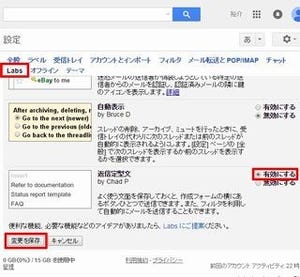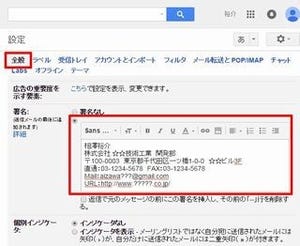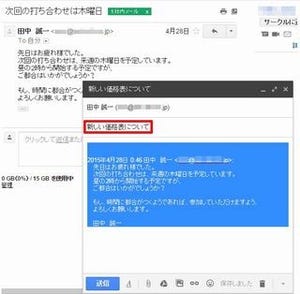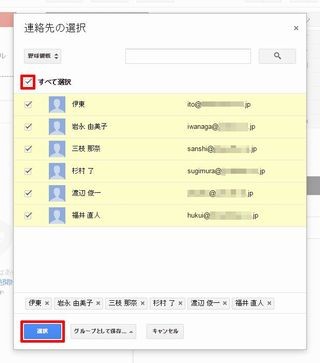Gmailには、新着メールが届いたことを知らせてくれる「デスクトップ通知」という機能がある。この機能を使用すると、自分宛てに届いたメールを即座に確認できるようになる。その結果、返信を急いでいるメールなどに素早く対応することも可能となるので、気になる方は試してみてはいかがだろう。
「デスクトップ通知」の設定方法
「デスクトップ通知」は、Google ChromeやFirefox、Safariといったブラウザで利用できる新着メールの通知機能となる。この機能を利用する時は、以下の手順でGmailの設定を変更しておく必要がある。まずは「設定」ボタンから「設定」を選択し、Gmailの設定画面を呼び出そう。
「全般」の項目が選択された状態でGmailの設定画面が表示される。画面を下にスクロールしていくと、「デスクトップ通知」という設定項目が見つかるはずだ。新着メールの通知を有効にする場合は、この設定項目で「メール通知(新規メール)ON」を選択すればよい。
なお、この設定項目内に「Gmailのデスクトップ通知を有効にするには、ここをクリックしてください」という文字が表示されている場合は、この文字をクリックしておく必要もある。すると、『mail.google.com』からの通知を認めるかを確認する画面が表示される。ここでは「許可」ボタンをクリックして、通知の表示を許可しておこう。
以上でGmailの設定変更は完了。画面を一番下までスクロールし、「設定を保存」ボタンをクリックする。
新着メールを知らせる通知の表示
設定変更が済んだら、早速動作をテストしてみよう。といっても、新着メールが届かない限り「デスクトップ通知」が表示されることはない。気長に待つのではなく、自分宛てにテストメールを送信して、通知が正しく表示されるか確認してみるとよいだろう。
新着メールが届くと、以下の図のように「相手の名前」と「件名」がデスクトップの右下に表示される。
あとはブラウザでGmailのWebサイトを開いて、新着メールの内容を確認するだけだ。これで急な用件にも迅速に対応できるようになる。
ただし、この「デスクトップ通知」が表示されるのは、GmailのWebサイトが閲覧状態になっている場合に限られる。ブラウザを終了している状態、もしくはGmailのWebサイトを閲覧していない状態では、新着メールが届いても通知は表示されない。
このような仕様を考慮すると、(1)Google ChromeなどのブラウザでGmailのサイトを開き、(2)このブラウザを最小化して他の作業を行う、という手順が実質的な使い方になると思われる。GmailのWebサイトにさえアクセスしていれば、別タブで他のWebサイトを閲覧していても、ブラウザを最小化していても、新着メールの通知は行われる。
また、新着メールの通知が数秒しか表示されないことも「デスクトップ通知」の弱点と言える。これでは、席を離れている場合などに通知を見落としてしまう危険性がある。
このようにGmailの「デスクトップ通知」は、『便利ではあるが少し物足りない……』という仕様になっている。とはいえ、一般的なWebの仕組みを考えれば、ある程度は仕方のない状況と言えるだろう。『閲覧していないWebサイトから勝手に通知が届く』という状況は、あまり好ましくはないはずだ。
そこで次回は、Google Chromeに拡張機能を追加して、新着メールの通知を受け取る方法を紹介する。この場合は自分で拡張機能を追加しているのだから、勝手に通知が来たとしても特に問題はない。もちろん、ブラウザを閉じた状態でも新着メールの通知を受け取ることが可能だ。より高機能な通知を利用したい場合は、こちらも試してみるとよいだろう。